安卓手機不能播放視頻?如何進行視頻修復
在這個數字世界里,安卓手機已經成為拍攝視頻和觀看你的錄制視頻或在線視頻的便捷方式。但是在播放這些視頻的時候,你有沒有遇到過這種情況——不能在安卓手機上播放視頻或者視頻不能播放?
尤其是當視頻是特殊場合或者對你非常重要的時候,遇到以上錯誤信息會讓人非常沮喪。你面對的是同樣的情況嗎?本文將為你提供解決問題的方法。你還將了解為什么視頻不能在你的安卓手機上播放。
第一部分:為什么視頻文件不能在安卓系統上播放
在安卓手機上播放錄制的或在線的視頻時,很多時候,你會遇到文件無法在安卓設備上播放的錯誤信息提示。導致這個錯誤信息的原因有很多。在學習解決問題的不同方法之前,讓我們先了解導致錯誤的原因。
停止播放視頻的原因:
- 損壞的視頻:?傳輸文件時突然斷電、病毒攻擊、部分下載或不可靠的軟件可能導致視頻無法播放。
- SD 卡損壞:?如果你在多個設備上使用SD卡,或者在傳輸文件時將其從設備上移除,可能會導致SD卡損壞。彈出不當也會損壞卡,從而造成視頻播放問題。
- 過時的媒體播放器:?視頻格式不斷更新。當你在舊版本的媒體播放器中播放新格式的視頻文件時,會出現錯誤。
- 在完整的視頻下載中:?電源故障或網絡中斷可能是下載不完整的原因。部分下載的視頻有一個損壞或丟失的頭,負責攜帶關于文件名、大小等信息。在沒有這些信息或細節不完整的情況下,播放器無法播放視頻。
- 操作系統未更新:?更新的操作系統可保護您的設備和存儲在其上的信息。它填補了安全漏洞并播放使用最新功能錄制的視頻。否則就不可能在過時的操作系統中播放視頻。
- 不兼容的瀏覽器:?舊版或不兼容的瀏覽器不支持最新的視頻功能,會導致視頻播放問題。
第二部分:如何在安卓手機上播放視頻
當你錄制視頻或從互聯網下載一些視頻供以后觀看時,它們會存儲在你手機的內存中。你可以在自己喜歡的時間,通過以下步驟在任何地方觀看它們:
步驟1打開你的安卓手機的應用菜單,點擊圖庫
圖庫允許你瀏覽和查看所有存儲的媒體。一些安卓設備甚至可以有視頻應用。如果你的手機上也有,那么你可以單擊視頻應用程序來瀏覽和播放存儲的視頻。
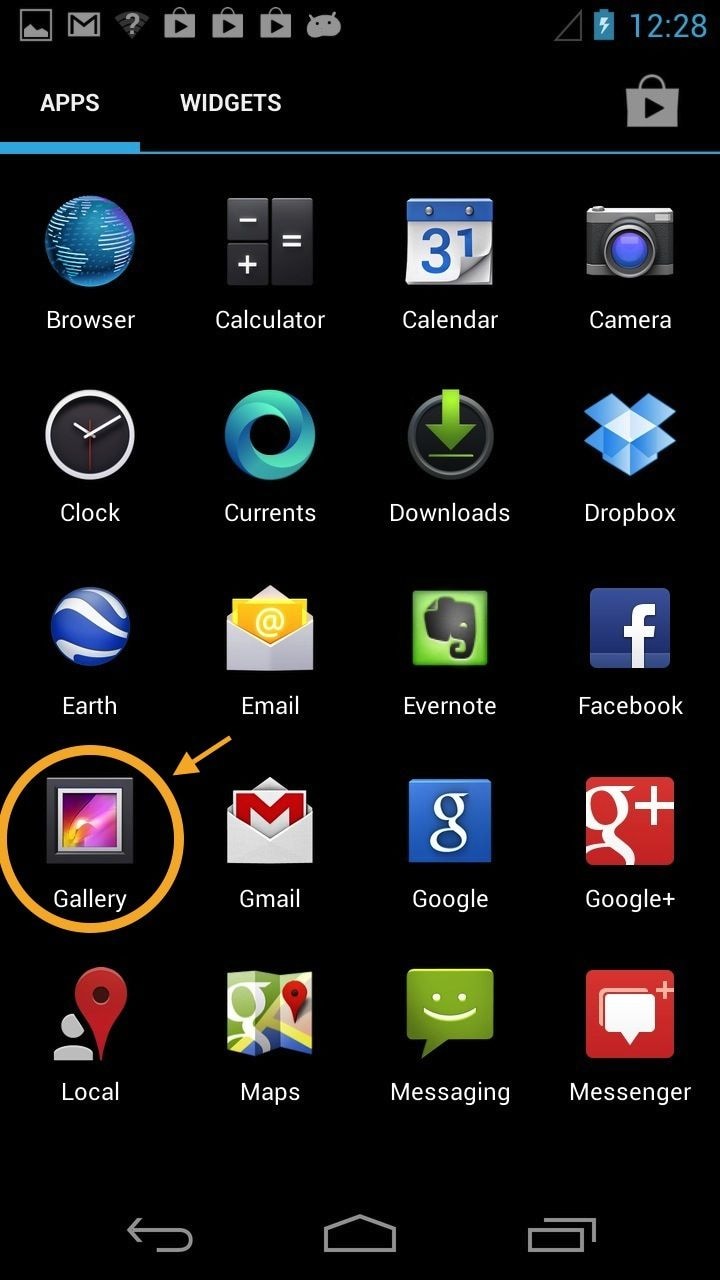
步驟2打開視頻并點擊播放按鈕
如果這是你第一次在手機上播放視頻,媒體播放器會進行請求訪問。點擊“確定”或“允許”觀看視頻。
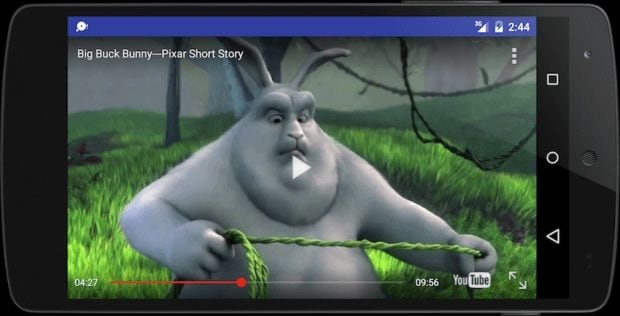
你甚至可以通過點擊視頻屏幕上的暫停鍵來暫停播放視頻。
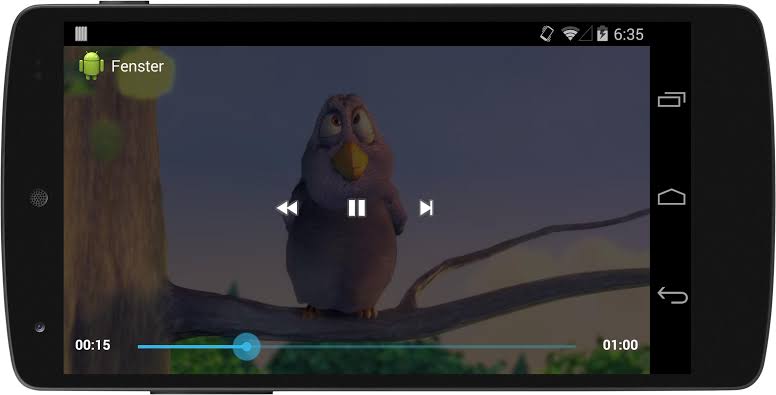
第三部分:如何修復不能在安卓系統上播放的損壞視頻
無論你是想放松還是在等人,安卓手機都為你提供了隨時播放和觀看視頻的便利。但在這些時候,沒有什么比出現錯誤信息-不能在安卓手機上播放視頻,更煩人的了。如果你面臨同樣的問題,這些解決方案可以幫你解決。
解決方案 1. 檢查 SD 卡
如果你無法播放保存在設備SD卡上的視頻,請確保你的SD卡沒有松動,并且正確插入到你的手機中。所以,檢查一下SD卡,確保它穩穩當當安裝在它的位置上。。

解決方案 2. 以安全模式啟動您的 Android 手機
當你以安全模式啟動手機時,你將無法訪問下載的應用程序。它可以幫助你無障礙播放視頻。以下是詳細步驟。
步驟1按住“電源”按鈕關閉手機電源。
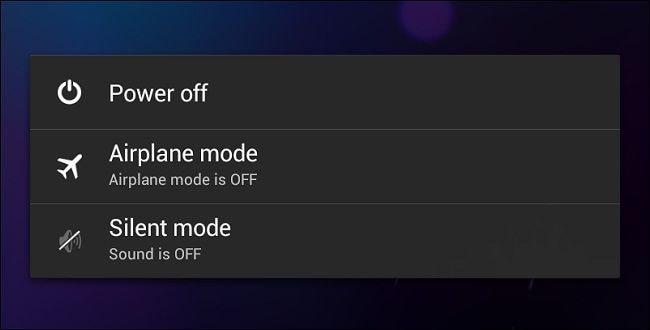
步驟2按住電源按鈕,看到徽標后,按下音量按鈕,直到手機重新啟動。
步驟3你可以在屏幕底部看到“安全模式”徽章。這表明設備現在正在安全模式下運行。
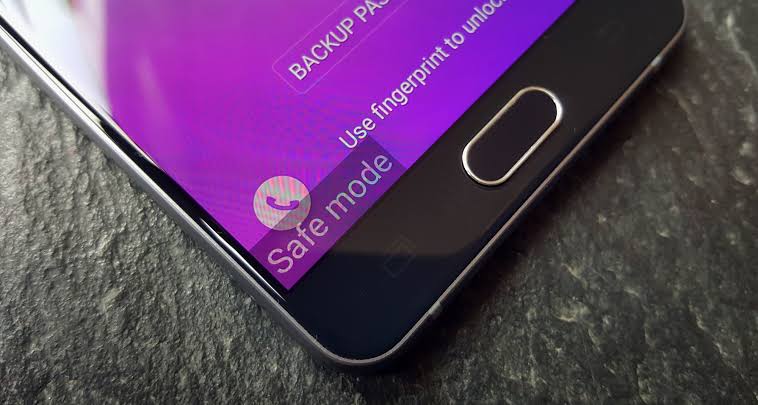
解決方案 3. 更新操作系統
問題也可能出在,你的安卓手機沒有更新到最新的操作系統。可以通過以下步驟進行修復:
步驟1將你的設備連接到互聯網,并通過以下路徑訪問“系統更新”。 設置-關于設備-系統更新。
設置 -> 關于設備 -> 系統更新
步驟2檢查更新。如果有任何更新可用,請下載并安裝。
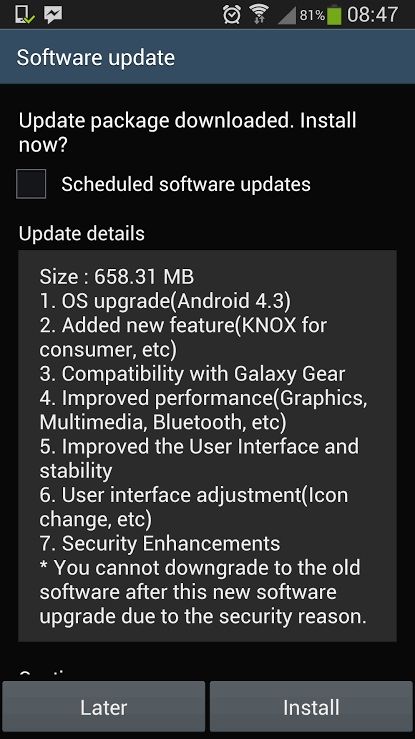
解決方案4.清除緩存
當你使用應用程序時,應用程序緩存會開始存儲以后可以引用的文件。在緩存減少加載時間的情況下,有時清除緩存也是必要的。這樣做可以解決一些問題,如不能在安卓手機上播放視頻的錯誤,這是損壞的緩存數據的結果。繼續執行以下步驟:
步驟1打開設置,然后單擊存儲。如果你使用的是Android Orea或更早版本,那么你可以在應用程序管理器設置頁面中查看它。
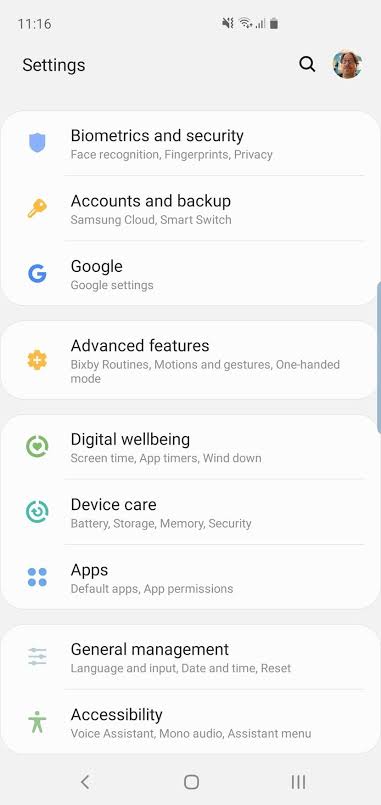
步驟2轉到應用程序以查看已安裝應用程序的列表。然后清除所需應用程序的緩存。
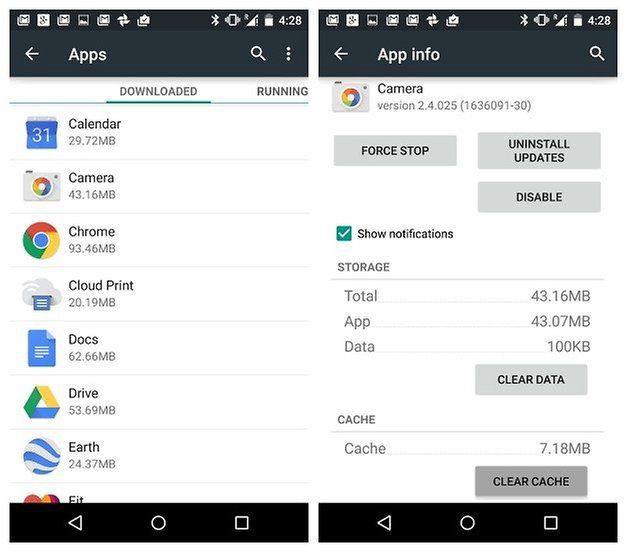
通過清除緩存,你不會刪除保存的游戲或任何登錄。但是如果你想完全清空存儲器,那么你可以選擇“清空存儲器”按鈕。它將刪除特定應用程序的所有數據-用戶名、密碼等。
如果視頻由于緩存數據損壞而無法播放,那么清除緩存肯定會解決問題。
解決方案 5. 卸載不安全或不受信任的應用程序
未知來源的應用程序也會干擾手機的正常功能。按照以下步驟卸載它們:
步驟1將手機啟動到安全模式
按照上述第二個解決方案中討論的步驟進行操作
步驟2卸載應用程序
轉到設置 -> 應用程序 -> 已下載
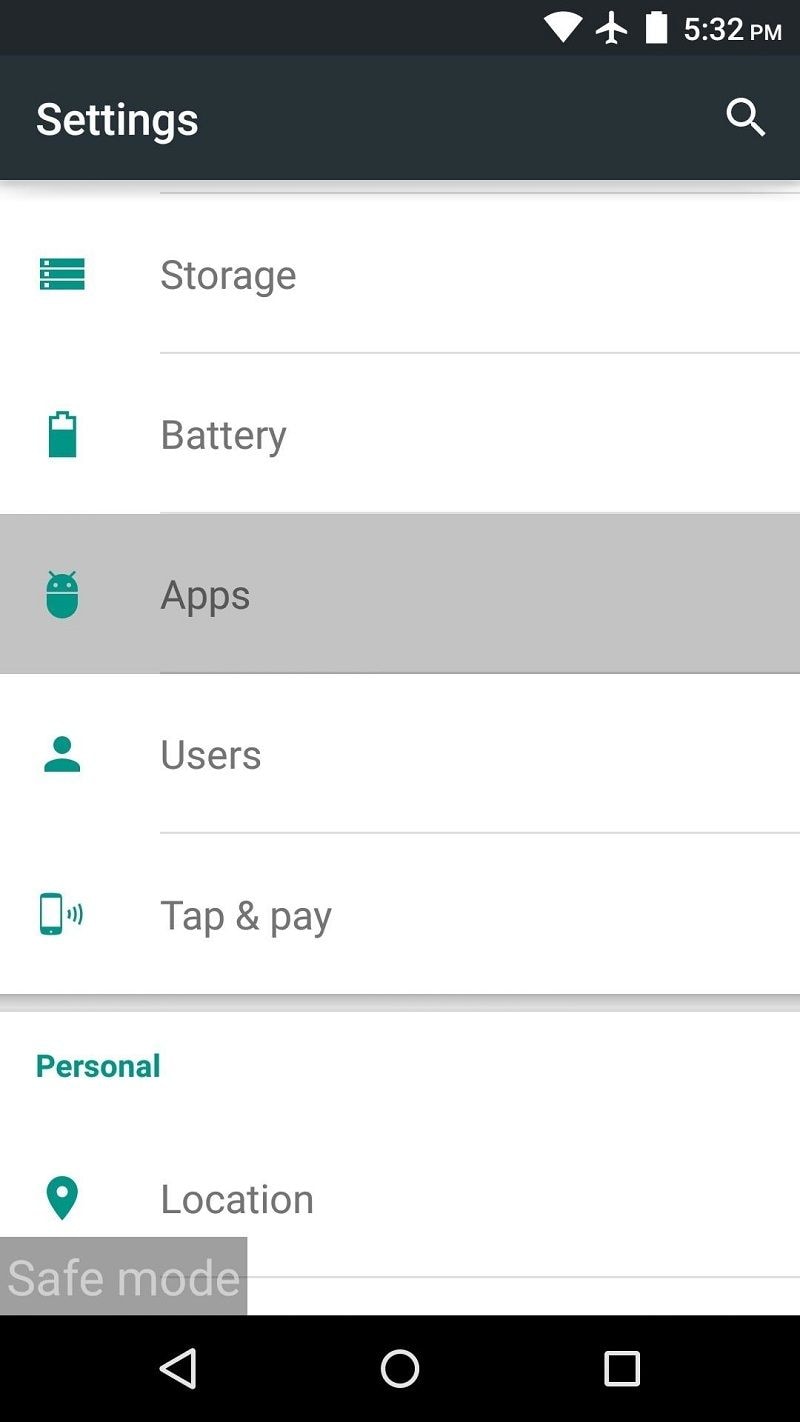
步驟3尋找不受信任的應用程序并卸載它們
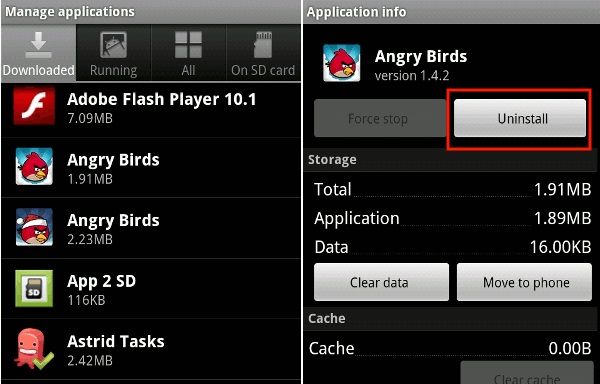
通過禁用該選項,你甚至可以阻止安裝來自未知來源的第三方應用程序。按照以下路徑取消選中未知來源:
設置 - 安全設置 - 設備管理 - 未知源
一旦你取消了對未知來源的檢查,你只能從應用商店下載應用程序。
解決方案 6. 重置設備的應用首選項
重置應用程序首選項以選擇你想要播放視頻的視頻播放器。這也可以解決問題。
步驟1通過手機的設置選項進入應用管理器或應用程序。
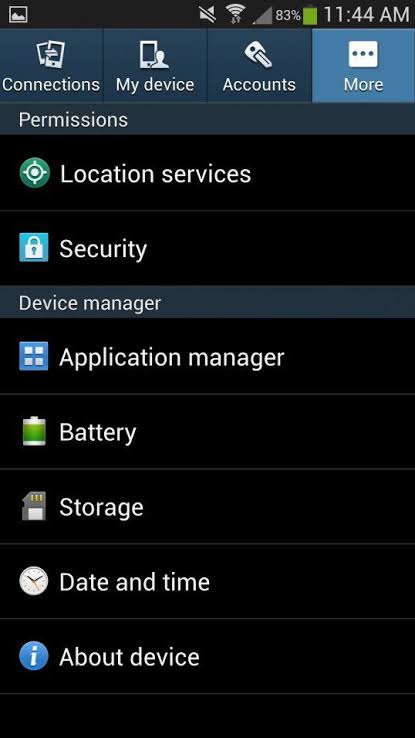
步驟2單擊右上角的三個點重置應用程序首選項。
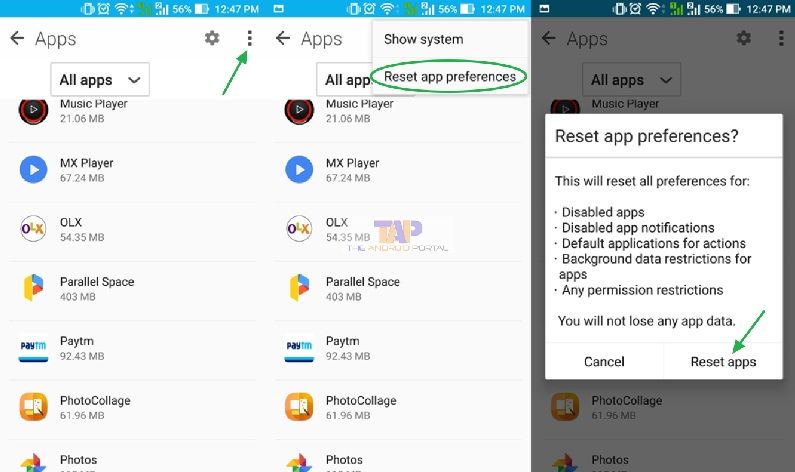
解決方案 7. 出廠重置您的 Android 手機
你甚至可以重置手機的所有設置,出廠數據也會重置。它將刪除你手機上存儲的所有設置和數據。但是在執行此步驟之前,請確保你正在備份你的設備。
步驟1轉到設置,尋找備份和重置
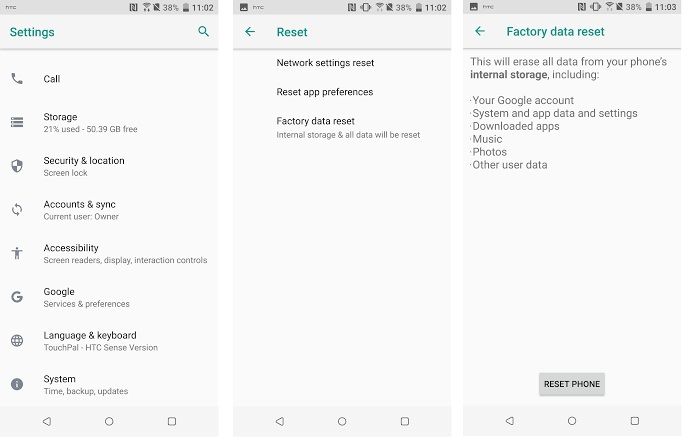
從可用選項中選擇工廠數據重置。它將刪除所有數據,然后重新啟動你的設備。現在從備份中恢復數據,并嘗試播放所需的視頻。
解決方案 8. 使用萬興易修的視頻修復功能進行視頻修復
你是否無法使用上述解決方案播放你的視頻?放心吧!萬興易修的視頻修復功能是最好的軟件,可以輕松修復你的損壞視頻。無論你丟失了完整的視頻還是部分視頻,這款終極軟件都能修復一切。只要你收到信息--不能在安卓手機上播放視頻,它可以幫助你修復所有損壞的、破碎的和損壞的文件。軟件兼容多種格式:MOV、AVI、FLV、MP4、M4V、MKV、MTS、M2TS、3GP。
通過這三個快速步驟解決問題。
步驟1將視頻導入筆記本電腦或電腦
要開始修復過程,首先,你需要將損壞的視頻傳輸到你的筆記本電腦或計算機。你可以借助USB線將手機連接到筆記本電腦或電腦。出現提示時,允許訪問,并通過計算機瀏覽你的手機。現在,從手機上復制所需的視頻,并粘貼到你的筆記本電腦或臺式機上。
步驟2修復視頻
在你的計算機上下載萬興易修的視頻修復功能,并啟動它以開始修復過程。對于Windows和Mac用戶,視頻修復步驟保持不變。
步驟一添加損壞視頻
下載安裝萬興易修軟件并啟動,在軟件首頁直接點擊“添加”按鈕;開始瀏覽SD卡/U盤/電腦磁盤不能正常播放的視頻文件,鼠標全選或者是使用Ctrl+逐一選擇,然后點擊“打開”完成視頻導入工作。如果有缺漏的,可以點擊左下角的灰色“添加”按鈕繼續添加



步驟二修復視頻
點擊右下角的“修復”按鈕,軟件就會開始執行修復操作。具體的修復時間和視頻文件大小及損壞程度有關,一般不超過3分鐘,如果時間較長請耐心等待。



步驟三保存視頻
完成修復之后點擊視頻縮略圖上的播放按鈕或文件下方的預覽按鈕預覽播放視頻,檢驗視頻是否修復成功,然后保存到電腦即可完成破損視頻修復工作。



如果預覽發現視頻無法播放,那可能是沒有修復成功,需要啟動“高級修復”功能。
如何使用萬興易修的高級視頻修復功能 >>
萬興易修的視頻修復功能能夠修復任何大小和格式的視頻。因此,下次當你遇到這種情況時,請使用萬興易修的視頻修復功能快速解決。
第四部分:如何保證安卓手機可以播放視頻
請確保你在安卓手機上錄制或下載了視頻播放。確保:
- 如果錄制或下載的視頻保存在手機的存儲卡上。確保存儲卡正確插入你的設備。
- 下載的視頻應該與操作系統和播放器兼容。
- 不要在手機上下載任何不受信任的軟件,因為它會損壞存儲在你設備上的文件。
- 選擇適當的應用程序來播放你的視頻
總結:
不要讓視頻無法播放帶來的沮喪感毀了你的觀看興致。每當你察覺丟失了你的重要視頻,試試上面討論的解決方案。萬興易修的視頻修復功能不會讓你丟失手機上存儲的任何視頻。當你播放遇到錯誤信息——不能在安卓手機上播放視頻,請按照本文中討論的詳細步驟操作來解決問題,立即找回損壞的視頻。




